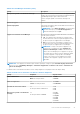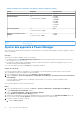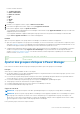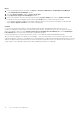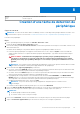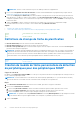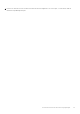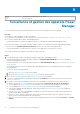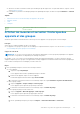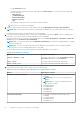Users Guide
Table Of Contents
- Dell EMC OpenManage Enterprise Power Manager Version 2.0 Guide de l’utilisateur
- Table des matières
- Présentation de Power Manager
- Historique des révisions
- Nouveautés de cette version
- Matrice de compatibilité
- Exigences de licence
- Évolutivité et performances
- Prise en main de Power Manager
- Création d’une tâche de détection de périphérique
- Surveillance et gestion des appareils Power Manager
- Gestion des racks
- Gestion du datacenter pendant une réduction de puissance
- Accès rapide aux données Power Manager
- Afficher l’historique d’alimentation et de température des groupes Power Manager
- Afficher les cinq plus grands consommateurs d’énergie
- Afficher le ratio entre le nombre d’appareils découverts dans OpenManage Enterprise et le nombre d’appareils ajoutés dans Power Manager
- Afficher les 10 principaux contrevenants énergétiques
- Afficher les dix principaux contrevenants thermiques
- Afficher les dix principaux racks sous-utilisés pour l’alimentation et l’espace
- Afficher la réserve d’alimentation et d’espace
- Maintenance Power Manager
- Gérer le plug-in Power Manager
- Gestion d’appareils individuels et de groupes statiques
- Gestion des groupes physiques
- Afficher les groupes physiques et les hiérarchies
- Afficher les appareils ajoutés dans le rack
- Afficher les racks des groupes physiques
- Modifier des groupes physiques
- Supprimer un groupe physique
- Réorganiser le logement de rack des appareils
- Déplacer un appareil vers un autre rack
- Supprimer un appareil du rack
- Maintien de seuils d’alerte
- Maintien des stratégies
- Gestion d’appareils non surveillés
- Gestion des appareils PDU
- La désinstallation de Power Manager
- Alertes
- Rapports dans Power Manager
- Mettre à jour Power Manager
- Questions fréquentes
- Dépannage
- Annexe
- Autres informations utiles
L'onglet Vue du rack s'affiche.
Facultatif : pour filtrer et afficher les données, développez l’option Filtres avancés. Vous trouverez ci-dessous la liste des
catégories disponibles :
○ Nom de groupe
○ Condition d'intégrité
○ État de l'alimentation
○ État de la connexion
○ Type
Sélectionnez les catégories de votre choix et affichez les données filtrées.
b. Cliquez sur le nom ou l’adresse IP de l’appareil.
2. Affichez les données relatives aux mesures et à la surveillance dans l’onglet Historique des mesures et de la surveillance.
REMARQUE : Pour les groupes, seules les données d’alimentation, de température et de ventilation du système sont affichées.
Les données des mesures prises en charge s’affichent sous forme graphique.
3. Pour afficher la durée, développez la mesure et sélectionnez une durée dans le menu déroulant Durée. Survolez le graphique avec le
pointeur de votre souris pour afficher les valeurs maximales, moyennes et minimales.
Les valeurs s’affichent selon le format que vous avez spécifié dans la section Unités de surveillance et Intervalle de collecte des
mesures dans la section Préférences de Power Manager.
REMARQUE : Vous ne pouvez afficher que les Températures instantanées pour les boîtiers PowerEdge M1000e, PowerEdge
FX2 et PowerEdge FX2s.
REMARQUE : Vous ne pouvez afficher que l’historique de l’alimentation, de la température et de la circulation d’air dans le
système pour les serveurs PowerEdge équipés de processeurs AMD.
En fonction de votre sélection, les informations détaillées de granularité disponibles sont les suivantes :
Tableau 10. Granularité des données
Durée Granularité des données
6 heures ou 12 heures ou 1 jour Les données s’affichent en fonction de l’Intervalle de collecte
des mesures défini dans la section Préférences.
7 jours ou 1 mois Les données s’affichent à un intervalle d’une heure.
3 mois ou 6 mois ou 1 an Les données s’affichent à un intervalle d’une journée.
4. Pour afficher les mesures les plus récentes, cliquez sur le bouton d’actualisation.
Tableau 11. Liste des métriques Power Manager et des appareils pris en charge
Mesure Appareils pris en charge
Historique de l’alimentation (Watt)
● 12
e
génération et générations ultérieures de serveurs
PowerEdge
REMARQUE : Les serveurs PSU ne sont pas pris en
charge.
REMARQUE : Le système PowerEdge Aqua Fm120
n’est pas pris en charge.
● PowerEdge MX7000
● PowerEdge M1000e
● PowerEdge VRTX
● PowerEdge FX2
● PowerEdge FX2s
Consommation électrique
● 12
e
génération et générations ultérieures de serveurs
PowerEdge
● PowerEdge MX7000
● PowerEdge M1000e
● PowerEdge VRTX
30 Surveillance et gestion des appareils Power Manager